IFTTT 利用の Blogger + SNS 外部サービス 連携 で、「LINE 読者」「Twitter 自動投稿」「更新Ping」「Feedly 購読」機能を実現!
Blogger の設定に「SNS を含めた 外部サービス連携」と「更新Ping」の項目が無い事を知ったときは唖然としたが、少しググって "IFTTT" というサービスを利用すれば何とかなりそうだと...
"IFTTT" は「イフト」と読むそうで、既存の連携サービスを「レシピ」と呼び、『This(入力)レシピ:トリガー』と『Then, That(出力)レシピ:アクション』を組み合わせて やりたい事を実現する。 「トリガー」「アクション」共に400種類以上が用意されていて、「トリガー」と「アクション」の組み合わせは「アプレット(Applets)」と呼ばれる。
ほとんどの「アプレット」が 1アカウントごと 3アプレット まで無料 なため、有効活用して欲しい。 ( ただし、「クエリ」、「条件付きロジック」、「複数のアクションを持つマルチステップアプレット」の作成は 有料プランのみ対応 )
「レシピ」というだけあって骨組みは既に出来ているため、足りない部分を付け足すか若干の調整を行うだけで、すぐに利用可能だ。 できること全てを調べたら時間がかかるため、「やりたい事を実現できるか」調べた方が速いと思う。 具体的には、"IFTTT" と組み合わせたいサービス2つ、「計3つのキーワード」で検索すれば良い。
Webサービスだけではなく、 iPhone / Android 用のアプリ(一部有料)も提供されていて、筆者は(Webサービス自体の URL を忘れそうなため) iPhoneアプリ を用いて設定した。 メールアドレスを登録しなくても Apple ID、Googleアカウント、Facebookアカウント でログインして "IFTTT" サービスが利用可能なため、Blogger ユーザーには「Googleアカウント」ログインを推奨する。
唐突だが、2015年6月から2020年までの「旧ブログ」は ライブドアブログ を利用していて、 Blogger の仕様をふまえ 2つに分割する事を決めた。 マンパワーが無いため完全移行ではなく、2021年以降の投稿は Blogger サービスを利用。 ちなみに、「もう一つのブログ」が旧ブログ名「ガジェおた」を引き継いでいる。
前振りが長くて申し訳ない。 ライブドアブログ の「ブログ設定」メニューからできることが、 Blogger の「設定」には存在しないことが判った。 そのうちの3機能を "IFTTT" で代用した「まとめ」が今回の記事で、筆者の備忘録も兼ねている。
以下 目次の 「Feedly 購読...」 以外は 新規投稿のあと「手動」で行うことも可能だが、(忙しいと忘れがちだし)「自動」でできるのならばそれに越したことはない。 残念ながら、(目次最後の)新規投稿時の LINEグループ通知を「読者」が受け取るには、高いハードルがある!
「Feedly 購読」 以下3機能実現のトリガーでもあるため、「Feedly 購読 ボタン」を作成して フィード を確認
(RSS)フィード とは? 「RSSリーダー」は Feedly と Inoreader が有名!
現在主流なのは RSS1.0 RSS2.0 Atom の3種類の規格で、これらを総称して Feed (フィード)と呼ぶことがある。
Blogger の「SNS を含めた 外部サービス連携」機能は フィード のみ で RSS(Atom)フィード が 今回は "IFTTT" の トリガー となるため、先に フィード を確認しておく。
(RSS)Feed はウェブコンテンツのニュースヘッドラインを効率的に配信・受信するために使われていて、配信を受信して閲覧する方法は一般的に「RSSリーダー」といわれるソフトやアプリを活用する。 また、ブログやホームページにRSSで取得した情報を埋め込み表示することも可能だ。
2021年現在、「RSSリーダー」の主流は Feedly (英語版)で、次に 日本語対応している Inoreader が有名らしい。 「RSSリーダー」と接続するための URL は ブログサービスごとに決まっていて、Blogger の場合は以下の2種類が利用可能。 独自ドメインの場合も載せておく。 「blogname」を自分のブログのURLに従って置き換え、「example.com」も自分のブログのURLに従って置き換えて欲しい。 Blogger 以外のブログは、以下サイトのツールで 同 URL を取得できるはず 。
| フォーマット | URL |
|---|---|
| Atom | https://blogname.blogspot.com/feeds/posts/default |
| RSS 2.0 | https://blogname.blogspot.com/feeds/posts/default?alt=rss |
| フォーマット | URL |
|---|---|
| Atom | https://www.example.com/feeds/posts/default |
| RSS 2.0 | https://www.example.com/feeds/posts/default?alt=rss |
フィード 確認も含め、「Feedly 購読ボタン」を作成!
上記サイト通り、 Step2 の FeedURL に上の表の RSS2.0 の URL を設定すれば、「Feedly購読」ボタンのソースコードを取得可能で、コピーして Blogger の場合は「HTMLビュー」にて貼り付け。
デザインがお気に召さない場合は 自作のアイコン画像をアップロード後、 imgタグの src="" 内にそのURLを貼り付ければよい。 (筆者作成のアイコン画像が、2つ目のボタン)
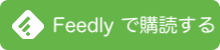
プレビューして、緑のアイコンが表示されたら、一時的に「公開」して そのアイコンを実際にクリック。 下記のような「RSSリーダー」表示の画面(最新記事がいくつか表示される)が開いたら成功ですので、そのまま閉じても大丈夫。 そのまま閉じた場合、Feedly サービスには何も登録されません。
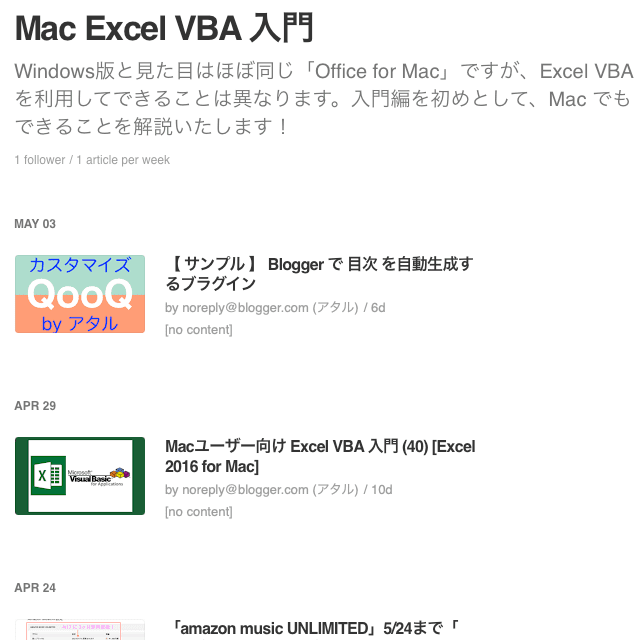
【2021/12/15 追記】 Inoreader の場合のリンク
(a) Bloggerで「 URL末尾が blogspot.com 」の方のサンプル
https://www.inoreader.com?add_feed=https%3A%2F%2Fmac-excel-vba.blogspot.com%2Ffeeds%2Fposts%2Fdefault%3Falt%3Drss
(b) Bloggerで独自ドメイン取得済みの方のサンプル
https://www.inoreader.com?add_feed=https%3A%2F%2Fwww.gadgets-geek.net%2Ffeeds%2Fposts%2Fdefault%3Falt%3Drss
「Inoreader Logos」アイコン(PNG、JPG、SVG)等のダウンロードは以下から!
「更新Ping」 新規投稿時に自動で Ping を打つ機能で、ランキングサイト や 検索サービスとの連携で必要
"IFTTT" の トリガー として「 RSS Feed 」、アクションに「 Webhooks 」レシピを適用し、連携が必要なサービスに向けて「更新Ping」を打つ。
ちなみに、"IFTTT" は IF This Then That の略称だと判明。 "This" が トリガー、"Then" と "That" が アクション だ。

実際にアプレットを作成したのは iPhone のアプリからだが、追加したアプレットの説明はWebサービス画面にて説明する。 まずは、 https://ifttt.com に、 Googleアカウント等でログインする。 中央に "Created by me (3 of 3)" と表示されるのは、無料版では3つまでアプレットを登録可能だから。 そのアプレット(長方形)の右下に、左から LINE Twitter Webhooks を示す小さなアイコンに気付いただろうか? また、その左側には RSSフィード のアイコンもあり、それぞれ トリガー アクション に設定したレシピを端的に表している。 Webhooks のアイコンには馴染みがないかもしれないが、そのアプレットをクリックして選択する(当画面だと、一番右側のアプレット)。

上記画面の右上「Settings」アイコンをクリックすると、アプレットに登録した内容の変更と確認が可能。

上記画面の「If」部分をクリックするとトリガーの変更と確認が、「Then」部分をクリックするとアクションの変更と確認ができる。
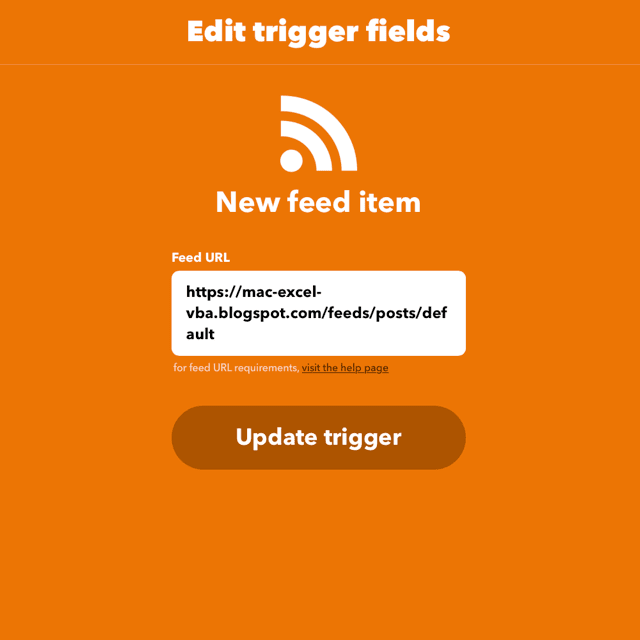
トリガーに「RSS Feed」の「New feed item」レシピを選択した場合、設定は「Feed URL」のみで ここには (RSS) フィード の表の Atom URL を間違えずに入れる。

アクションに「Webhooks」の「Make a web request」レシピを選択した場合、設定するのは「URL」のみで ここには ランキングや検索サービスの「Ping送信先」の URL を間違えずに入れる。 参加しているランキングの管理画面、検索サービスの場合は調べれば「Ping送信先」は判明するはず。 「URL」以外はデフォルトのままで変更する必要は無い。 「Ping送信先」の URL に Ping を打つと、相手のサービスに「指定ブログ変更」の通知がされる。 なお、更新Pingをたくさん打たれると迷惑なので、「URL」の一部をマスキングしている。
「今回のアプレット作成」がまだ不安な方は、次のサイトがオススメ!
「Twitter自動投稿」 新規投稿時に 自動 tweet
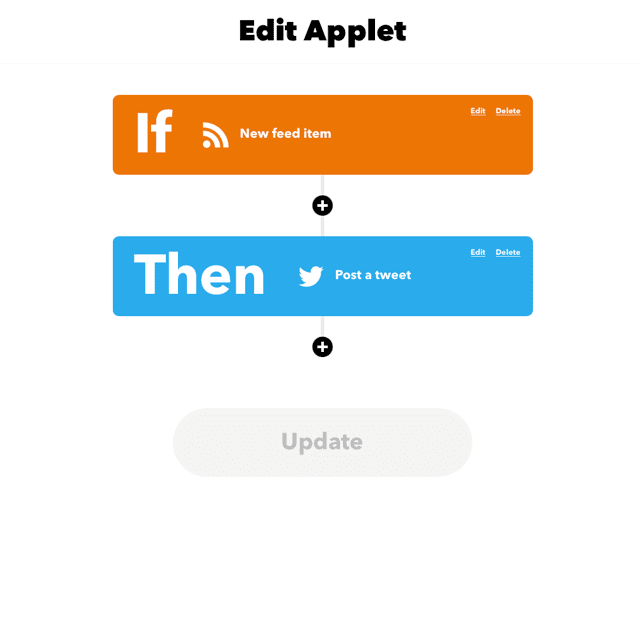
"IFTTT" の トリガー として「 RSS Feed 」、アクションに「 Twitter 」レシピを適用し、新規投稿時に「自動ツィート」を行う。
上記画面の「If」部分をクリックするとトリガーの変更と確認が、「Then」部分をクリックするとアクションの変更と確認ができる。 (注)トリガー設定は、「更新Ping」と全く同じ

トリガーに「RSS Feed」の「New feed item」レシピを選択した場合、設定は「Feed URL」のみで ここには 1. の表の Atom URL を間違えずに入れる。

アクションに「Twitter」の「Post a tweet」レシピを選択した場合、設定できるのは「Tweet text」のみ。 「Add ingledient」ボタンにて、 フィード から引き継いだタグの追加が可能。 タグのドラッグ&ドロップで位置を入れ替えることができ、キーボードから「任意の文言(ブログを更新しました!)」の追加・変更もできる。
以下画面は、「Twitter自動投稿」のサンプルです!

「今回のアプレット作成」がまだ不安な方は、次のサイトがオススメ!
「LINE 読者」 新規投稿時に自動で 自作成の指定グループに LINEメッセージを送信
新規投稿時、自作成の「購読専用グループ」に LINEメッセージ を送信するための "IFTTT" の設定
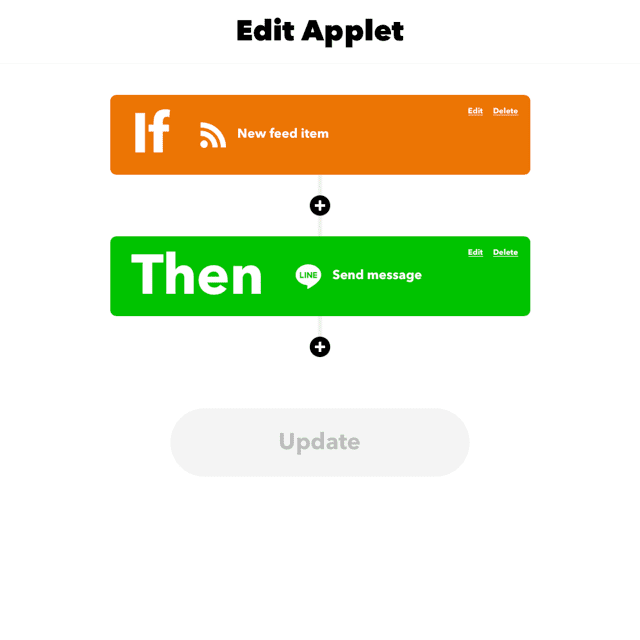
"IFTTT" の トリガー として「 RSS Feed 」、アクションに「 LINE 」レシピを適用し、新規投稿時 LINE「購読専用グループ」に LINEメッセージ を送信する。
上記画面の「If」部分をクリックするとトリガーの変更と確認が、「Then」部分をクリックするとアクションの変更と確認ができる。 (注)トリガー設定は、「更新Ping」と全く同じ

トリガーに「RSS Feed」の「New feed item」レシピを選択した場合、設定は「Feed URL」のみで ここには 1. の表の Atom URL を間違えずに入れる。
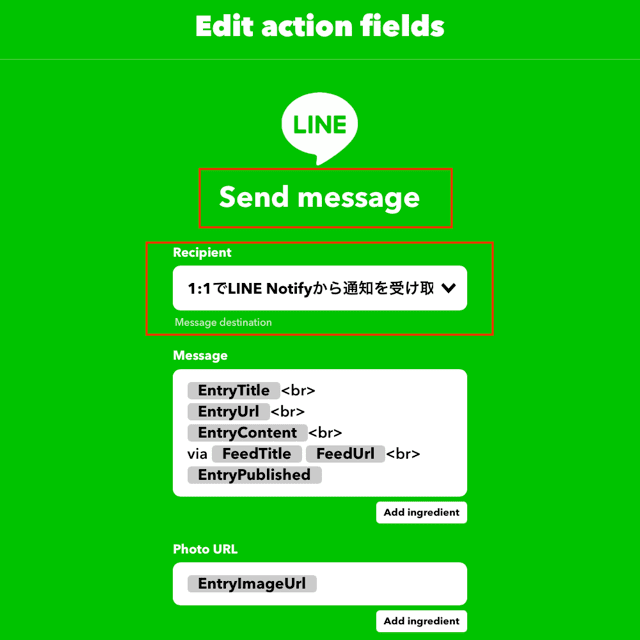
2021/05/12 "Photo URL" に設定している EntryImageUrl を削除! (Bloggerの場合、EntryImageUrlタグの中身が空のため)
アクションに「LINE」の「Send message」レシピを選択した場合、設定できるのは3項目。 Message と "Photo URL" は 3. と同様の形式で設定が可能。 Recipient は初回は「1:1でLINE Notifyから通知を受け取る」を選択して、一度アプレットを保存。
LINE にアクセスすると「LINE Notify」グループが表示され、グループを開くと "IFTTT" と 「LINE Notify」グループとの連携が完了したのが判る。
次に、自作成の LINE「購読専用グループ」に「LINE Notify」グループを招待して、即時参加を確認する。
筆者の場合は、 LINE「購読専用グループ」として、新たに「LINE RSSリーダー ( アタル )」 グループを作成した。

2021/05/12 "Photo URL" に設定している EntryImageUrl を削除! (Bloggerの場合、EntryImageUrlタグの中身が空のため)
"IFTTT" の最後の設定画面を表示させ、今回は Recipient に「LINE Notify」グループを招待した自作成の LINE「購読専用グループ」を選択して、アプレットを更新保存。
以上で、"IFTTT" の設定は完了!
「今回のアプレット作成」がまだ不安な方は、次のサイトがオススメ!
「LINE読者ボタン」の機能は 筆者と「LINE友だち」になって頂いた後、筆者が招待する「購読専用グループ」にグループ参加が必要に!
筆者の他ブログからも参照されるため、 別記事 とさせて頂きました‼️
最後まで読んでいただき、ありがとうございます。 また、お越しくださいませ。
// アタル






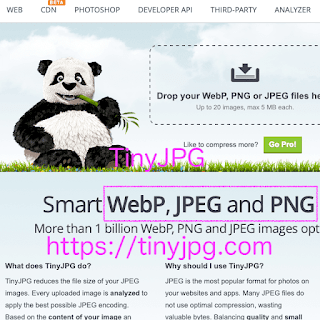






2021/12/21 時点で、 フリープラン 3つ➡️5つ 無料を確認済みです👍
2022/12/28 時点で、 フリープラン 2つ 無料になってしまったみたいです😢
2023/05/19 IFTTT 無料版のアップデートについて
2023年5月23日から、すべての無料ユーザーは2つのアプレットに制限され、Twitterアプレットを使用することができなくなります。
ProおよびPro+ユーザーの方は、引き続きTwitterアプレットを使用・作成することが可能です。
この変更は、コミュニティをより良くサポートし、IFTTTをこれまで以上に良くすることに注力し続けるためのものであることをご理解いただければ幸いです。
アプレット管理
2つ以上のアプレットをお持ちの無料ユーザーの方は、追加のアプレットやご自身の階層外のアプレットが無効化されます。つまり、Twitterのアプレットは無料ユーザーの場合、この日以降に切断され、実行が停止されることになります。
お気に入りのオートメーションが中断されるのを避けるため、事前にアクティブなアプレットを管理することができます。アクティブなアプレットを管理するには、「マイ・アプレット」から、不要になったアプレットをアーカイブまたは削除してください。
www.DeepL.com/Translator(無料版)で翻訳しました。